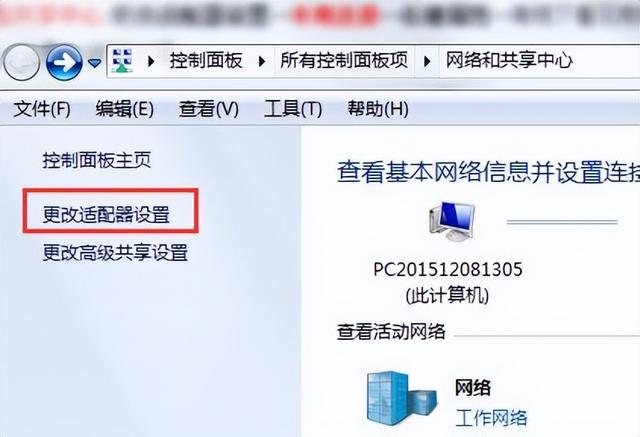给老板报表前,最好先给它排个序,让关键信息优先展示在最前面。Excel/WPS表格中的数据可以按照多种方式排列,如数值大小、颜色、倒序、随机顺序、笔画多少、自创序列等。这一篇文章将一一用GIF动图演示如何按照这些方式排序。

排序基础
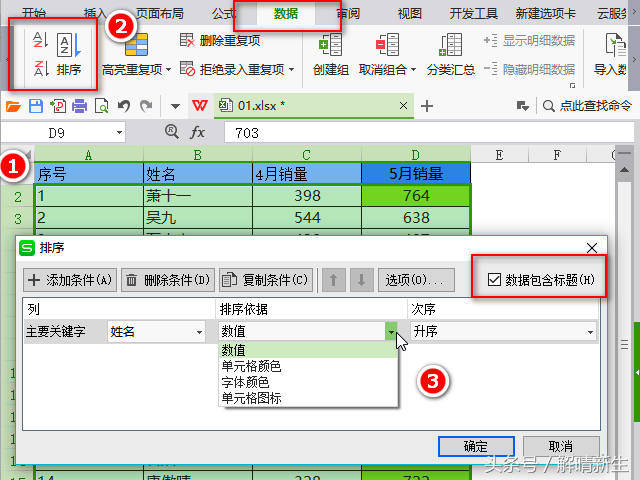
排序的基本方法是:选中数据,点击“数据”——“排序”,确定是否要勾选“数据包含标题”选项,然后选择关键字(也就是列号或标题),选择排序依据(最常用的是“数值”),然后选择次序(升序、降序、自定义序列),最后点击“确定”即可。
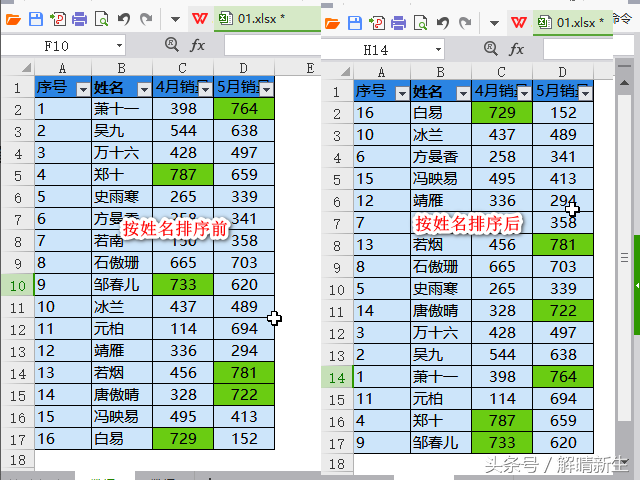
快速排序的方法:点击关键字所在列,接着点击“A-Z”/“Z-A”排序按钮,即可实现按照该列数值大小升序/降序排列。
倒序排序
倒序排序非常简单,添加一个辅助列,填充数字“1,2,3……”,然后按照这些数字降序排列就可以了。
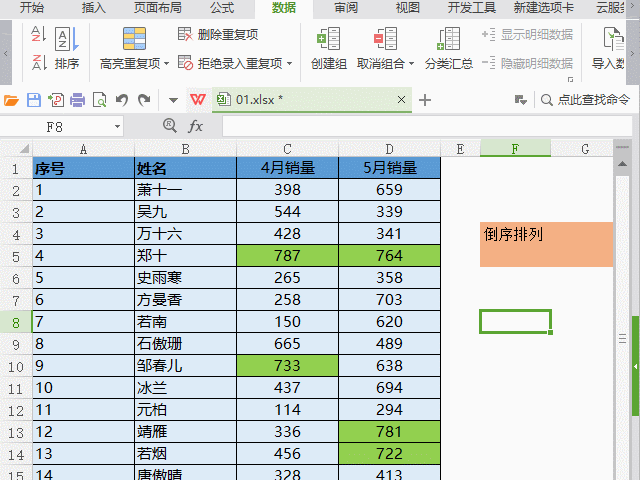
随机排序
和倒序排序差不多,添加一个辅助列,输入函数“=rand()”,然后按照这些随机数排序即可。
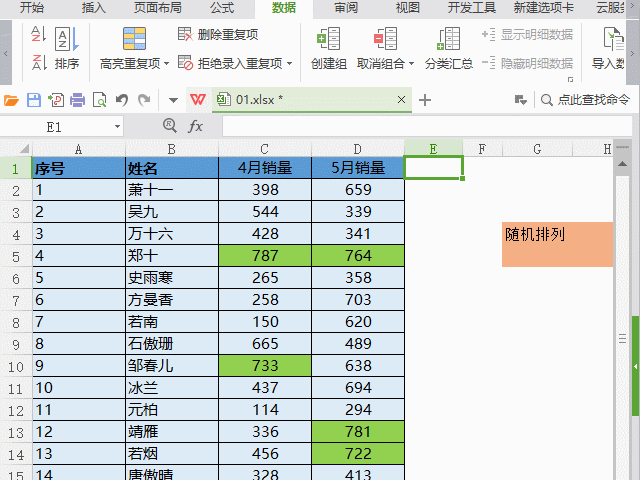
按照笔画多少排序
选中数据,点击“排序”,设置为按照“姓名”——“数值”——“升序”排列,点击“选项”,选择按照“笔画排序”。最终,数据会按照姓氏笔画的由少到多进行排列。
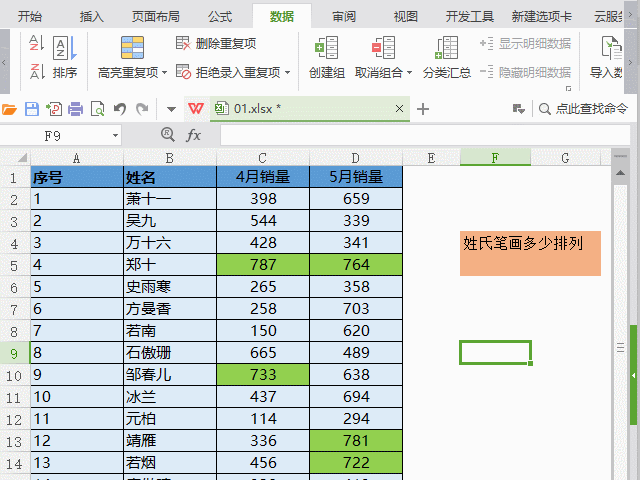
按颜色排序
将排序依据设置为“单元格颜色”,然后选择哪种颜色显示在顶端/底端。一般在单元格中设置了条件格式后,又希望将有颜色的单元格放在最前面时,会使用按颜色排序。
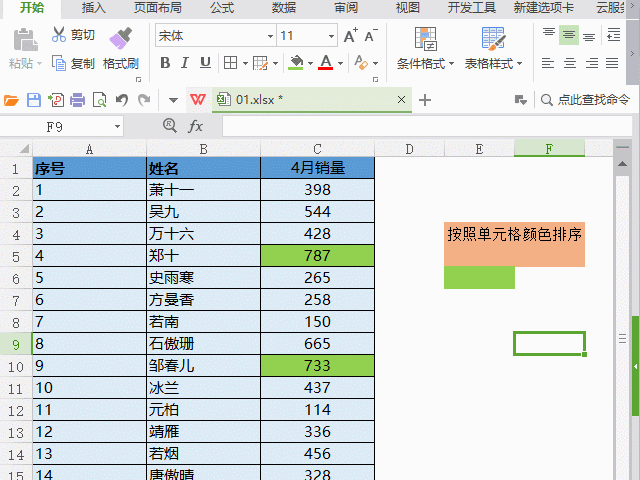
多条件排序
打开排序窗口后,点击“添加条件”设置更多的规则即可。表格首先会按照你设置的第一个规则进行排序,然后在按照第二个规则进行排序。
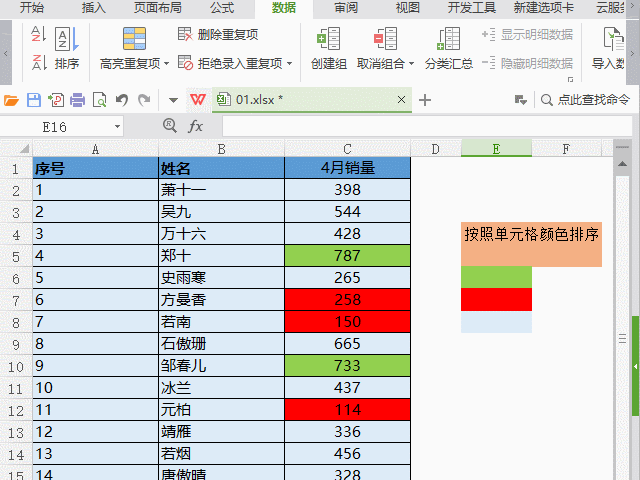
自定义排序
默认的排序次序只有升序和降序,有时候需要按照天干地支、部门、学历排序,或者领导就想看“白易、冰兰、元柏、若烟”这几位员工的表现。这时就可以在排序窗口中选择“自定义序列”——输入自创序列,录入员工名字,然后选择按照这个序列排序即可。
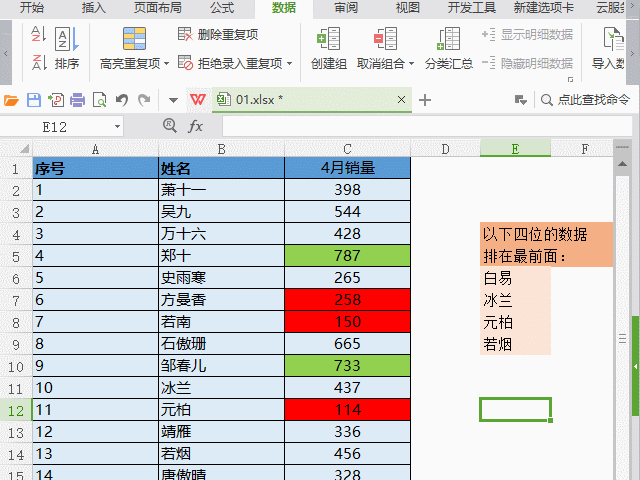
部分区域排序
排序前,选中一部分数据,排序时不要扩展区域就可以只对这部分数据进行排序。
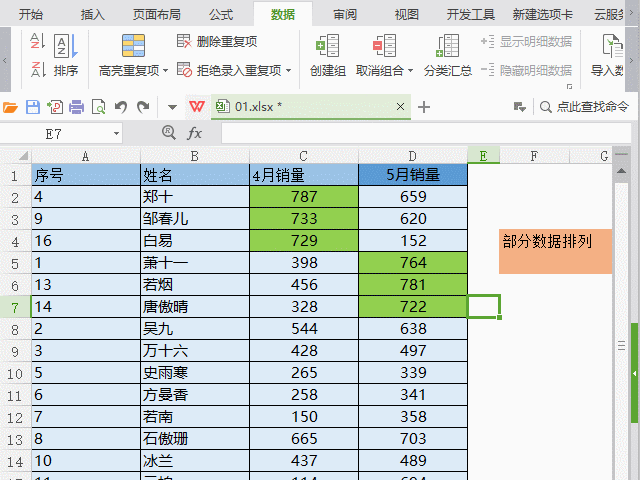
按行排序
不必使用“转置”,在排序窗口中点击“选项”——“按行排序”,然后按照第几行进行排序即可。
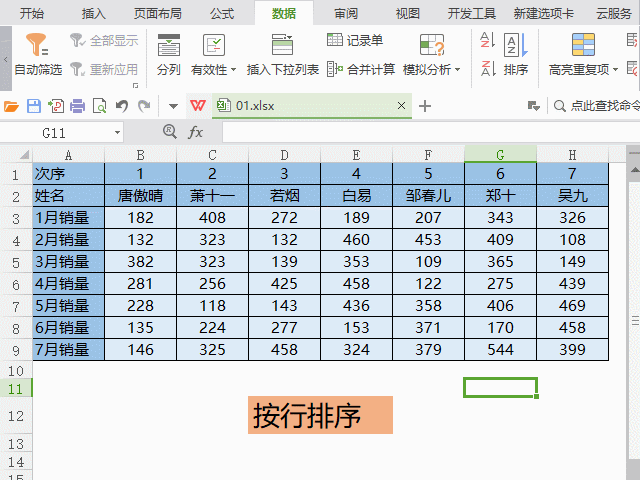
注意
- 软件会记住你上一次的排序规则,因此需要多次排序时,一定要打开排序窗口检查规则。
- 在排序前,添加一个序号列,是一个好习惯。当你多次排列后,若对效果不满意,可以按照这个序号列快速恢复原来的表格。
- 特别注意排序前一定不要多选或少选数据。
- 排序的意义除了可以让最重要的数据排在最前面,还可以辅助你做很多的事情,例如利用排序可以批量隔行插入空行,也可以将奇数行和偶数行拆分开。